Cara Mengubah Mode Warna di Photoshop
Mode warna dapat menjadi bagian yang membingungkan dari pengeditan gambar, terutama bagi editor baru yang baru mulai mempelajari sisi teknis. Bahkan banyak editor berpengalaman dapat menghabiskan sebagian besar waktu mereka bekerja dalam mode warna RGB standar yang digunakan untuk tampilan di layar.
Mengubah mode warna gambar di Photoshop cukup mudah – dibutuhkan lebih banyak waktu untuk mempelajari perbedaan antara setiap mode gambar (lebih lanjut nanti).
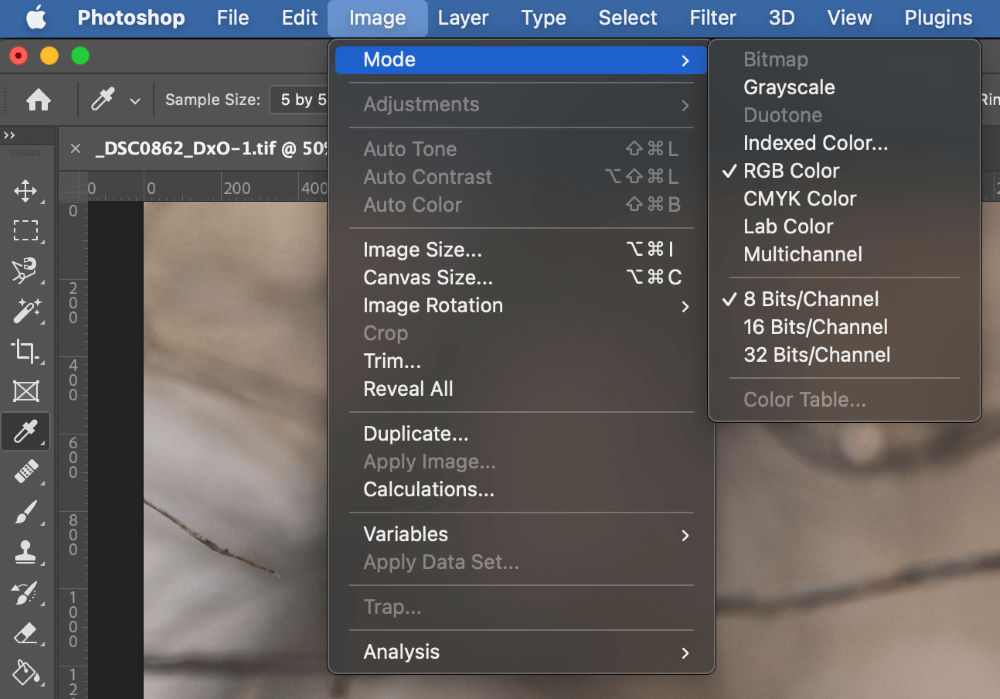
Ikuti langkah-langkah di bawah ini untuk mengubah mode warna di Photoshop.
Buka Gambar menu, pilih Mode submenu, lalu klik mode warna yang Anda butuhkan. Photoshop akan mengonversi gambar dari mode warna saat ini ke mode warna yang baru Anda pilih.
Untuk menggunakan mode warna tertentu seperti peta bit dan Duoton , Anda harus mengubah mode warna ke Skala abu-abu terlebih dahulu untuk membuang semua informasi warna, dan kemudian Anda dapat beralih ke mode yang diinginkan.
Itu saja! Tetapi jika Anda ingin mempelajari lebih lanjut tentang berbagai mode warna yang tersedia dan kapan masing-masing berguna, baca terus. Saya akan mencoba untuk tidak terlalu teknis sehingga semuanya menjadi jargon yang tidak masuk akal, tetapi mode warna adalah subjek yang sangat teknis, jadi mohon maafkan saya sebelumnya.
Daftar isi
- 3 Mode Warna Umum
- Mode RGB
- Modus CMYK
- Mode skala abu-abu
- Mode Warna Khusus
- Modus Bitmap
- Mode Duotone
- Mode Warna Terindeks
- Modus Lab
- Mode Multisaluran
- Sebuah Kata Terakhir
3 Mode Warna Umum
Saya bukan spesialis warna teknis, tetapi saya akrab dengan opsi paling umum yang perlu Anda gunakan dalam pengeditan harian Anda, jadi mari kita lihat lebih dekat tiga mode warna paling umum yang digunakan di Photoshop.
Mode RGB
Ini adalah mode warna yang paling umum digunakan di Photoshop sejauh ini. Tidak hanya mode warna default yang digunakan untuk membuat dokumen baru, tetapi mode RGB juga digunakan untuk semua grafik di layar, baik itu foto digital, grafik situs web, atau elemen UI untuk aplikasi terbaru Anda.
RGB adalah singkatan dari Red Green Blue, dan setiap gambar RGB terdiri dari tiga saluran warna: saluran Merah, saluran Hijau, dan saluran Biru.
Setiap saluran sebenarnya adalah gambar skala abu-abu, tetapi piksel putih murni di saluran Merah diperlakukan sebagai merah murni, sebagai hijau murni di saluran Hijau, dan sebagai biru murni di saluran Biru.
Ketiga saluran digabungkan untuk membuat warna apa pun yang dapat ditampilkan oleh monitor Anda (dan bahkan mungkin beberapa yang tidak dapat ditampilkan!).
Modus CMYK
Mode CMYK adalah mode warna lain yang umum digunakan di Photoshop karena digunakan oleh printer komersial untuk semua dokumen cetak. Jika Anda mengonversi foto atau grafik untuk dicetak, menggunakan mode warna CMYK (bersama dengan monitor yang dikalibrasi dengan benar) akan memastikan bahwa hasil cetakan Anda terlihat sama bagusnya dengan di layar.
Mode warna yang berbeda untuk gambar yang dicetak diperlukan karena perbedaan cara warna dibuat.
Dalam model RGB yang digunakan untuk grafik di layar, perangkat Anda sebenarnya memancarkan warna cahaya yang berbeda dalam kombinasi untuk menciptakan warna yang Anda lihat, yang dikenal sebagai model warna aditif.
Tetapi ketika Anda melihat selembar kertas foto, hanya ada cahaya yang dipantulkan dari sumber cahaya sekitar Anda, yang mengharuskan Anda menggunakan model warna subtraktif seperti CMYK untuk mewakili warna secara akurat.
Saya jauh lebih nyaman bekerja dengan warna dalam mode RGB, tapi itu karena saya tidak melakukan banyak pekerjaan berbasis cetak. Sementara saya tidak berpikir 'cetak sedang sekarat' seperti yang biasa dikatakan semua orang, itu pasti diambil kursi belakang jika dibandingkan dengan semua hal menarik yang terjadi di dunia digital.
Mode skala abu-abu
Mode skala abu-abu kurang lebih melakukan apa yang tertulis di kaleng: gambar disimpan tanpa informasi warna apa pun. Mengubah mode warna Anda ke Skala abu-abu akan membuang semua informasi warna dari gambar yang ada, jadi gunakan dengan hati-hati!
Seringkali Anda perlu mengalihkan gambar Anda ke mode Grayscale terlebih dahulu sebelum beralih ke salah satu mode warna yang lebih khusus yang dijelaskan di bawah ini karena mereka menangani warna dengan sangat berbeda dari mode RGB dan CMYK yang lebih standar.
Mode Warna Khusus
Selain mode warna umum di atas, ada beberapa mode warna lain yang sangat terspesialisasi dan hanya cocok untuk situasi yang sangat spesifik. Sebagian besar digunakan untuk pencetakan, tetapi ada beberapa mode teknis yang biasanya digunakan untuk konversi warna.
Saya tidak akan membahas terlalu detail, karena jika Anda perlu menggunakan mode ini, Anda mungkin sudah tahu cara kerjanya, tetapi jika Anda benar-benar ingin tahu, Anda bisa pelajari lebih lanjut tentang setiap mode warna dari Adobe.
Modus Bitmap
Mode bitmap adalah mode warna paling dasar yang dapat ditangani Photoshop. Ini membuang semua informasi warna dan nada dan hanya menggunakan piksel hitam dan putih murni untuk membuat gambar.
Mode Duotone
Bayangkan gambar skala abu-abu, tetapi alih-alih menggunakan nada abu-abu, gambar menggunakan warna yang berbeda: itu adalah duotone.
Mode Duotone biasanya digunakan untuk mencetak dengan warna titik tertentu yang telah dipilih sebelumnya dan dicampur terlebih dahulu alih-alih dibuat dengan menggabungkan tinta CMYK seperti yang biasanya dilakukan printer.
Mode Duotone sebenarnya mendukung monotones, duotones, tritones, dan quadtones, tetapi Anda harus mengubah mode warna Anda ke Grayscale terlebih dahulu sebelum Anda dapat menggunakan salah satu opsi ini.
Mode Warna Terindeks
Seperti yang mungkin Anda tebak sebagian dari namanya, mode Warna Terindeks digunakan untuk gambar yang berisi kumpulan terbatas hingga 256 warna yang disimpan dalam indeks.
Keuntungan utama dari mode warna ini adalah dapat mengurangi ukuran file, tetapi juga membatasi kemampuan pengeditan Anda dan kualitas gambar secara keseluruhan karena warna yang dibatasi.
Modus Lab
Modus laboratorium , lebih dikenal sebagai mode L*a*b atau bahkan CIE L*a*b, didasarkan pada persepsi manusia tentang perbedaan warna. Ini mulai menjadi lebih teknis daripada yang saya kenal, jadi saya akan membiarkan Adobe menjelaskannya dengan lebih baik:
“Karena Lab menjelaskan bagaimana warna terlihat daripada berapa banyak pewarna tertentu yang diperlukan untuk perangkat (seperti monitor, printer desktop, atau kamera digital) untuk menghasilkan warna, Lab dianggap sebagai model warna yang tidak bergantung pada perangkat. Sistem manajemen warna menggunakan Lab sebagai referensi warna untuk mengubah warna secara diprediksi dari satu ruang warna ke ruang warna lain.” ( sumber )
Sangat tidak mungkin Anda perlu menggunakan mode ini kecuali Anda melakukan pekerjaan konversi warna khusus, dalam hal ini, Anda mungkin sudah tahu cara menggunakannya!
Mode Multisaluran
Saya tidak pernah menggunakan mode ini, tetapi dari apa yang saya pahami, mode ini bertindak sebagai semacam mode menangkap semua teknis yang dapat digunakan untuk beralih di antara mode warna sambil tetap menjaga data saluran asli tetap utuh. Menurut Adobe, ini biasanya digunakan dalam pemrosesan pencetakan khusus, tetapi mereka tidak memberikan penjelasan tambahan tentang kapan, mengapa, atau jenis pencetakan apa yang mereka maksud.
Sebuah Kata Terakhir
Fiuh – Saya pikir kami berhasil melewatinya tanpa terlalu teknis! Jika Anda adalah pengguna Photoshop biasa, kemungkinan besar Anda tidak akan pernah menggunakan lebih dari mode RGB dan CMYK, jadi jangan terlalu khawatir untuk memahami lebih banyak mode teknis seperti mode Lab dan mode Multichannel.
Selamat mengedit!